Ky wikiHow ju mëson se si të krijoni një faqe indeksi për dokumentin tuaj Microsoft Word. Microsoft Word vjen me një mjet indeksimi të integruar që mund të krijojë automatikisht një indeks bazuar në shënimet që zgjidhni. E tëra çfarë ju duhet të bëni është të përdorni mjetin Mark Entry për të shënuar çdo fjalë ose frazë që dëshironi të shtoni në indeks. Kushtet në indeksin tuaj mund të tregojnë faqe të veçanta në dokument ose referencë kryq për shënimet e tjera të indeksuara.
Hapa
Pjesa 1 nga 3: Shënimi i Hyrjeve tuaja

Hapi 1. Hapni një dokument të Microsoft Word
MS Word ju lejon të shtoni një indeks në çdo dokument pavarësisht nga gjatësia, stili ose lënda e tij. Para se të shtoni një indeks në dokumentin tuaj, do t'ju duhet të kaloni nëpër secilën faqe për të shënuar termat që dëshironi të shfaqen në indeks.

Hapi 2. Zgjidhni një fjalë ose një grup fjalësh për indeksin tuaj
Ju mund të zgjidhni një fjalë ose frazë duke e theksuar atë me miun.

Hapi 3. Klikoni në skedën Referencat
Shtë në shiritin e veglave në krye të Word.

Hapi 4. Klikoni në butonin Shëno hyrjen
Në varësi të versionit tuaj të fjalës, kjo ikonë zakonisht do të shfaqet në një panel në shiritin e veglave të etiketuar "Indeksi". Shtë ikona e një fletë letre me një shenjë minus dhe një shenjë plus.

Hapi 5. Ndryshoni mënyrën se si fjala ose fraza shfaqen në indeks
Ju do të shihni fjalën ose frazën që keni zgjedhur në fushën "Hyrja kryesore" në krye të dritares. Deri tani, kjo është mënyra se si ajo fjalë ose frazë do të shfaqet në indeksin që do të krijoni. Nëse dëshironi të ndryshoni formulimin, shkronjën e madhe ose parametra të tjerë, mund ta bëni këtë duke redaktuar tekstin në kutinë "Hyrja kryesore".
Nëse dëshironi të rregulloni fytyrën, madhësinë, stilin ose ngjyrën e shkrimit në këtë indeks, mund ta bëni këtu. Thjesht theksoni fjalën ose frazën në "Hyrja kryesore", klikoni me të djathtën në zonën e theksuar dhe më pas zgjidhni FontMe Bëni çdo ndryshim që dëshironi në font dhe pastaj klikoni Ne rregull.

Hapi 6. Shtoni një subentry (opsionale)
Mendoni për shënimet kryesore si linjat e tyre në indeksin tuaj. Një subentry do të shfaqet nën hyrjen e tij kryesore në indeks. Mund të jetë e dobishme që së pari të kaloni nëpër dokumentin tuaj dhe të krijoni shënimet kryesore, dhe pastaj të ktheheni dhe të shtoni subentries.
- Për shembull, nëse keni zgjedhur fjalën mbiemrat dhe planifikoni të indeksoni të gjithë mbiemrat në dokumentin tuaj, ju mund të dëshironi të shtoni shënimin e secilit mbiemër në dokument me hyrjen kryesore të "Mbiemrave", dhe pastaj të listoni vetë mbiemrin si nënstrehim.
- Ju gjithashtu mund të shtoni një hyrje të nivelit të tretë, e cila do të shfaqet nën një subentry në indeks. Për ta bërë këtë, thjesht shkruani një zorrë të trashë pas subentry dhe pastaj shtypni hyrjen e nivelit të tretë.

Hapi 7. Zgjidhni vendndodhjen e referuar në hyrjen e indeksit
Kur Word ndërton një indeks bazuar në shënimet tuaja të shënuara, ai thjesht do të listojë numrin e faqes në hyrjen që keni zgjedhur si parazgjedhje. Për shembull, nëse theksoni fjalën "Mbiemrat" në faqen 2, indeksi do të listojë "faqen 2" si vendndodhja e hyrjes së Mbiemrave. Kjo ndodh sepse "Faqja aktuale" është përzgjedhja e paracaktuar në seksionin "Opsionet".
- Nëse preferoni që hyrja e zgjedhur t'i referohet një hyrje tjetër (mendoni kur shihni "Shih gjithashtu" në një indeks), zgjidhni "Referencë të kryqëzuar" dhe pastaj shkruani emrin e hyrjes tjetër pranë "Shih".
- Nëse dëshironi që hyrja të tregojë një sërë faqesh dhe jo një faqe të vetme, do t'ju duhet të krijoni një faqeshënues për atë gamë të faqeve. Nëse keni një faqerojtës, zgjidhni "Gama e faqeve" dhe më pas zgjidhni faqeshënuesin tuaj nga menyja zbritëse.

Hapi 8. Formatoni numrat e faqeve në indeksin tuaj
Nën titullin "Formati i numrit të faqes", zgjidhni nëse do të shfaqen numrat e faqeve në E guximshme dhe/ose Shkronja të pjerrëta ashtu si duhej.

Hapi 9. Klikoni Shëno për të ruajtur hyrjen tuaj të re
Ky buton do të shënojë termin e theksuar dhe do ta shtojë atë në indeksin tuaj me numrin, gamën ose referencën e tij përkatëse të faqes.
-
Pas shënimit të një hyrjeje në indeks, shënuesit e paragrafit do të ndizen menjëherë dhe do të shihni fjalën ose frazën e zgjedhur në dokumentin tuaj të rrethuar me mbajtëse kaçurrelësh me formatim të veçantë, shumë si kjo:
{XE "hyrje"}
- Nëse është shumë konfuze për ju të shihni dokumentin tuaj në këtë format, mund të ktheheni përsëri në pamjen standarde duke klikuar Në shtëpi tab dhe pastaj klikimi i simbolit të paragrafit ¶ në shiritin e veglave.
- Nëse doni të shënoni të gjitha rastet e së njëjtës fjalë ose frazë në të gjithë dokumentin tuaj, mund të klikoni në Shënoni të gjitha butoni në fund. Kjo do të shtonte numrin e faqes për të gjitha rastet e kësaj fjale ose fraze në hyrjen e saj në indeks.

Hapi 10. Vazhdoni të shënoni shënimet
Dritarja "Shënimi i Indeksit të Shënimit" qëndron e hapur pasi të shënoni një hyrje, gjë që e bën të lehtë kalimin në hyrjen tjetër që dëshironi të shënoni. Për të vazhduar, nënvizoni një term tjetër në dokumentin tuaj dhe më pas klikoni në dritaren "Shëno hyrjen e indeksit" për ta shtuar atë në fushën "Hyrja kryesore". Pasi ta personalizoni këtë hyrje sipas dëshirës tuaj, klikoni shenjë për ta ruajtur atë dhe për të kaluar në tjetrën.
-
Pasi të keni shënuar shënimet tuaja kryesore, kaloni dhe shënoni çdo nënrenditje ose shënime të nivelit të tretë. Kindshtë disi e sikletshme të bësh:
- Theksoni fjalën ose frazën që dëshironi të rendisni si një nënshtetësi. Duke përdorur shembullin e mbiemrit tonë, le të themi që keni krijuar një hyrje kryesore për Mbiemrat dhe dëshironi të shtoni mbiemrin "Williams" në listën e mbiemrave në indeks. Filloni duke nënvizuar shembullin e parë të "Williams" në dokumentin tuaj.
- Tjetra, klikoni në dritaren e shënimit të shënimit të indeksit. Kjo shton "Williams" në fushën "Hyrja kryesore" (tani për tani).
- Shkruani ose ngjitni nën -qendrën (Williams, në shembullin tonë) në fushën e nënqendrimit.
- Zëvendësoni tekstin në fushën "Hyrja kryesore" me emrin e hyrjes kryesore (Mbiemrat, në shembullin tonë).
- Ndryshoni çdo detaj dhe klikoni shenjë (ose Shënoni të gjitha).
Pjesa 2 nga 3: Futja e Faqes së Indeksit

Hapi 1. Klikoni kursorin e miut ku dëshironi të vendosni indeksin
Në shumicën e rasteve, do të dëshironi të vendosni indeksin tuaj në fund të dokumentit-thjesht lëvizni poshtë dhe klikoni rreshtin e parë të zbrazët nën përmbajtjen tuaj ekzistuese.

Hapi 2. Klikoni në skedën Fut
Shtë në krye të Fjalës.

Hapi 3. Futni një Pushim të faqes në mënyrë që indeksi të jetë në faqen e vet (opsionale)
Zakonisht do të dëshironi që indeksi juaj të shfaqet në faqen e vet në fund të dokumentit. Për të siguruar që kjo të ndodhë, klikoni Fut tab dhe zgjidhni Pushimi i faqes në shiritin e veglave për të shtuar një faqe të re për indeksin tuaj.

Hapi 4. Klikoni në skedën Referencat
Shtë në krye të Fjalës.

Hapi 5. Klikoni butonin Insert Index
Ky buton ndodhet pranë Shëno Hyrjen butonin në shiritin e veglave Referencat. Kjo hap një dritare të titulluar "Indeksi".

Hapi 6. Zgjidhni llojin e indeksit tuaj
Ju mund të zgjidhni I prerë ose I vrapuar në këndin e sipërm të djathtë të dritares. Një indeks i prerë do të jetë më i lehtë për t'u lundruar për lexuesit, ndërsa një indeks i ekzekutuar do të marrë shumë më pak hapësirë në faqe.
Ndërsa bëni ndryshime në indeks, gjithmonë do të shihni një pamje paraprake në kutinë "Print Preview" në këndin e sipërm të majtë të kësaj dritareje

Hapi 7. Zgjidhni numrin e kolonave
Indeksi juaj do të shfaqet në dy kolona si parazgjedhje, por ju mund të zgjidhni një numër tjetër duke klikuar shigjetat lart ose poshtë pranë fushës "Kolona".
Nëse klikoni shigjetën poshtë sa herë të mjaftueshme, vlera do të ndryshojë në "Auto", e cila automatikisht do të rregullojë numrat e kolonave për t'iu përshtatur më së miri sasisë së përmbajtjes në indeks

Hapi 8. Zgjidhni një model indeksi nga menyja "Formatet"
Kjo menu zbritëse është nën imazhin e Preview Print. Zgjidhni ndonjë nga modelet nga menyja rënëse për të personalizuar pamjen e indeksit tuaj.
- Ju gjithashtu mund të krijoni modelin tuaj duke zgjedhur Nga shablloni dhe duke klikuar mbi Modifiko butonin në të djathtë poshtë. Kjo ju lejon të personalizoni shkronjat, hapësirën dhe stilin për të gjitha hyrjet dhe nën -hyrjet për të krijuar formatin tuaj të dizajnit.
- Nëse dëshironi që numrat e faqeve të rreshtohen në të djathtë në vend të djathtë pas çdo hyrjeje, kontrolloni kutinë pranë "Rreshtoni numrat e faqeve në të djathtë".

Hapi 9. Klikoni OK për të ruajtur indeksin tuaj
Kjo krijon një indeks që përmban të gjitha shënimet që keni shënuar në të gjithë dokumentin tuaj. Ju mund ta përdorni këtë indeks për të kërkuar faqet ku termat dhe konceptet e rëndësishme përmenden gjatë shkrimit tuaj.
Pjesa 3 nga 3: Redaktimi i një Regjistrimi në Indeks

Hapi 1. Klikoni në skedën Home
Shtë në krye të Fjalës. Nëse keni gjetur një gabim në indeks, të tillë si një drejtshkrim i gabuar ose një term i pasaktë, mund t'i korrigjoni gabimet me dorë dhe pastaj të azhurnoni indeksin duke përdorur mjetin Update Index.

Hapi 2. Shkoni te gabimi që dëshironi të korrigjoni
Së pari, nëse nuk jeni në pamjen e paragrafit, klikoni Në shtëpi tab dhe pastaj klikoni ikonën Paragrafi ¶ për t'i shfaqur ato. Pastaj, shkoni te hyrja "XE" për hyrjen që dëshironi të korrigjoni. Mos harroni, të gjitha referencat e indeksuara fillojnë me "XE" dhe janë të rrethuara nga ato mbajtëse kaçurrelë që keni parë më herët.

Hapi 3. Bëni ndryshimet tuaja
-
Ndryshoni tekstin brenda thonjëzave:
Nëse teksti është i pasaktë, korrigjojeni tani duke redaktuar atë që është brenda thonjëzave.
-
Fshini një shënim:
Nëse doni të hiqni plotësisht një hyrje nga indeksi, zgjidhni të gjithë fushën e hyrjes së indeksit (përfshirë kllapat kaçurrelë) me miun tuaj dhe më pas shtypni tastierën tuaj Fshi Celës.
- Mund të klikoni në ikonën Paragrafi në skedën Home kur të keni mbaruar për të fikur shënuesit e paragrafit.

Hapi 4. Shkoni poshtë dhe klikoni indeksin tuaj
Tani që keni bërë ndryshime në indeks, do t'ju duhet ta përditësoni atë. Klikimi i indeksit e zgjedh atë për përditësim.

Hapi 5. Shtypni butonin F9 në tastierë
Në varësi të tastierës tuaj, mund t'ju duhet të shtypni butonin Fn kyç, si dhe për të përdorur çelësin F9. Kjo përditëson indeksin për të pasqyruar ndryshimet tuaja.
Nëse kjo nuk funksionon, klikoni në Referencat tab, dhe pastaj klikoni Indeksi i përditësimit në shiritin e veglave.
Video - Duke përdorur këtë shërbim, disa informacione mund të ndahen me YouTube
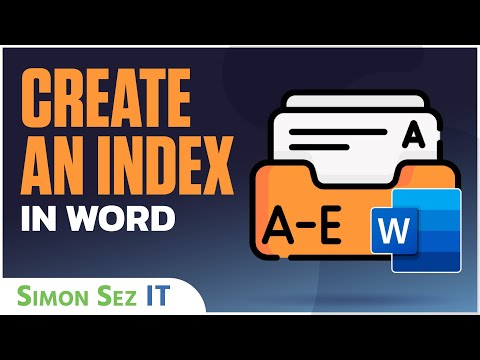
Këshilla
- Shënimi i shënimeve të indeksit do të aktivizojë automatikisht Shfaq të gjitha karakteret që nuk shtypen opsion. Mund ta çaktivizoni këtë në çdo kohë duke klikuar në ikonën e paragrafit në skedën Home.
- Nëse shënoni më shumë shënime në dokumentin tuaj pas futjes së indeksit dhe ato nuk shfaqen automatikisht, klikoni indeksin dhe shtypni F9 kyç në tastierë.







